Mac OS X系统虽然是一个很好地操作系统,甚至是最好的操作系统之一。但是Mac OS X系统在默认的设置中,仍然有一些不方便的设置,需要我们自己优化。
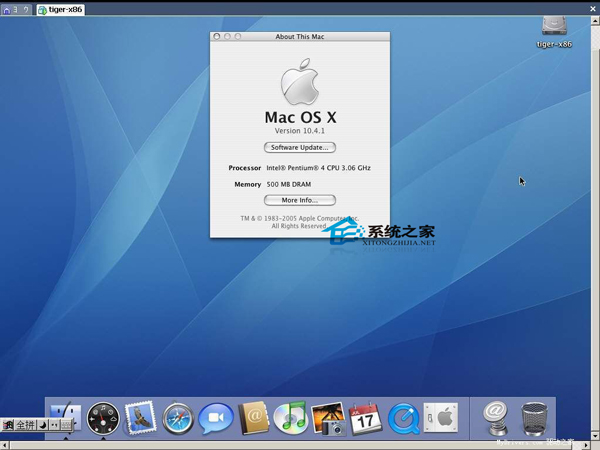
1.在Dock上添加文件夹或者驱动器
如果你是从Windows平台转到Mac平台习惯使用开始菜单的用户,可以把应用程序文件夹拖进Dock里面,就放在Trash bin和竖分割线之间。点住这个拖进去的图表,就能弹出一个垂直扩展的程序列表,很像是Windows的程序菜单。其他的也可以,比方说硬盘甚至闪盘。
2.在Finder工具条上添加应用程序快捷方式
为了更好地使用应用程序,可以把快捷方式加到Finder工具条上,当然也可以加到侧边栏。
3.设置默认浏览器
如果你选用其他浏览器抛弃了Safari,那么最好设置成每次点击连接都通过所选用的浏览器打开。可笑的是,把其他浏览器设置成默认需要在Safari的参数面板里实现。
4.设置Active Screen Corners
Active Screen Corners能够在你的OS X桌面上实现鼠标手势,把你的光标移动到四个角落就能实现定义的功能。设置的地方在System Preferences面板内。
5.在Finder的工具条上添加路径按钮
Finder的默认设置让用户很难简单的看到目前文件夹的层级,但是如果你拖放路径按钮上去,就能实现这一功能了。
6.显示文件夹和驱动器细节
能够立即看到磁盘的容量和剩余空间,或者多少文件夹内有多少文件,只需要在Finder的查看选项中选择Show item info就行。
7.从Dock上移除Dashboard
如果你不想让Dashboard占据Dock上宝贵的地盘,点住它选择移除就可以了。
8.启用Tab键
出于某些不可知的原因,在默认的情况下Tab键只能在文本框或者列表中使用,在System Preferences的Keyboard & Mouse面板里面自己手动改成All controls,就能全部通用了。
9.管理自动运行的软件
在System Preferences中的Accounts面板中的Login Items标签中,就能自己来更改Mac OS X启动时候,自动加载什么程序。
10.自己设置驱动器图表
能够让你第一时间分清楚连在电脑上的摄像头、闪盘、各个硬盘分区、外设等等的方法就是分配个性鲜明的图标。而且在Mac OS X系统中还能使用自定义的图标。
上面的就是一些Mac OS X系统中不太方面操作的默认设置及其优化方法了,如果你使用的也是Mac OS X系统,那么不妨在空闲的时候,试试将这些设置优化一下吧,会让你的操作更加方便哦。
